Нормальное функционирование современных игр и программ, работающих с 3D графикой, подразумевает наличие установленных в систему библиотек DirectX актуальной версии. Вместе с тем, полноценная работа компонентов невозможна без аппаратной поддержки данных редакций. В рамках сегодняшней статьи разберемся в том, как выяснить, поддерживает ли графический адаптер DirectX 11 или более новые версии.
Поддержка видеокартой DX11
Приведенные ниже способы равнозначны и помогают достоверно определить поддерживаемую видеокартой редакцию библиотек. Отличие состоит в том, что в первом случае мы получаем предварительную информацию на стадии выбора ГПУ, а во втором – адаптер уже установлен в компьютер.
Способ 1: интернет
Одно из возможных а часто предлагаемых решений — поиск подобной информации на сайтах магазинов компьютерной техники или в Яндекс Маркете. Это не совсем правильный подход, поскольку ритейлеры частенько путают характеристики товара, чем вводят нас в заблуждение. Все данные о продуктах есть на официальных страницах производителей видеокарт.
Читайте также: Как посмотреть характеристики видеокарты
- Карты от NVIDIA.
- Поиск данных о параметрах графических адаптеров от «зеленых» максимально прост: достаточно вбить в поисковике название карты и открыть страницу на сайте NVIDIA. Информация о десктопных и мобильных продуктах ищется одинаково.
- Далее нужно перейти на вкладку «Спецификации» и найти параметр «Microsoft DirectX».
- Поиск данных о параметрах графических адаптеров от «зеленых» максимально прост: достаточно вбить в поисковике название карты и открыть страницу на сайте NVIDIA. Информация о десктопных и мобильных продуктах ищется одинаково.
- Видеокарты AMD.
С «красными» дело обстоит несколько сложнее.
- Для поиска в Яндексе нужно добавить в запрос аббревиатуру «AMD» и перейти на официальный сайт производителя.
- Затем нужно проскроллить страницу вниз и перейти на соответствующую серии карты вкладку в таблице. Здесь, в строке «Поддержка программных интерфейсов», и находится нужная информация.
- Для поиска в Яндексе нужно добавить в запрос аббревиатуру «AMD» и перейти на официальный сайт производителя.
- Мобильные видеокарты AMD.
Данные о мобильных адаптерах Radeon, используя поисковые системы, отыскать весьма непросто. Ниже приведена ссылка на страницу со списком продуктов.Страница поиска информации о мобильных видеокартах AMD
- В этой таблице необходимо найти строку с названием видеокарты и перейти по ссылке для изучения параметров.
- На следующей странице, в блоке «API Support», представлены сведения о поддержке DirectX.
- В этой таблице необходимо найти строку с названием видеокарты и перейти по ссылке для изучения параметров.
- Встроенные графические ядра AMD.
Похожая таблица существует и для интегрированной графики «красных». Здесь представлены все типы гибридных APU, поэтому лучше будет воспользоваться фильтром и выбрать свой тип, например, «Laptop» (ноутбук) или «Desktop» (настольный компьютер).Список гибридных процессоров AMD
- Встроенные графические ядра Intel.
На сайте Интел можно найти любую информацию о продуктах, даже самых древних. Вот страница с полным списком интегрированных графических решений «синих»:
Страница с характеристиками встроенных видеоядер Intel
Для получения информации достаточно раскрыть список с обозначением поколения процессора.
Редакции API являются обратно совместимыми, то есть, если имеется поддержка DX12, то и все старые пакеты будут нормально работать.
Способ 2: программный
Для того, чтобы узнать, какую версию API поддерживает установленная в компьютер видеокарта, лучше всего подходит бесплатная программа GPU-Z. В стартовом окне, в поле с названием «DirectX Support», прописана максимально возможная версия библиотек, поддерживающихся графическим процессором.
Подводя итоги, можно сказать следующее: всю информацию о продуктах лучше получать из официальных источников, поскольку именно там содержатся наиболее достоверные данные о параметрах и характеристиках видеокарт. Можно, конечно, упростить себе задачу и довериться магазину, но в этом случае возможны неприятные сюрпризы в виде невозможности запустить любимую игру из-за отсутствия поддержки необходимого API DirectX.
 lumpics.ru
lumpics.ru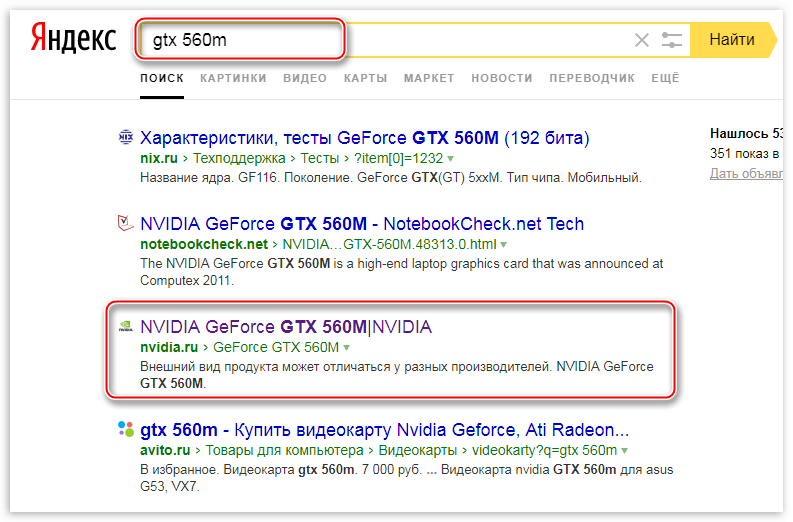
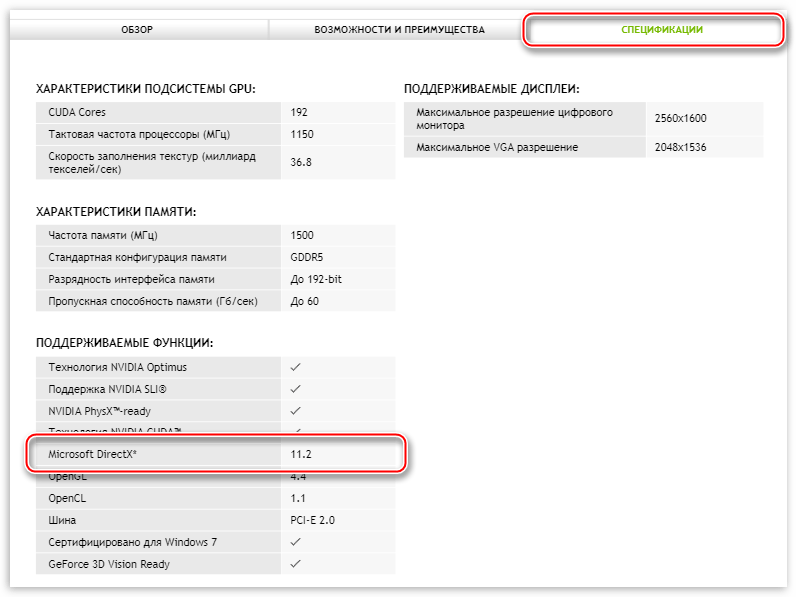
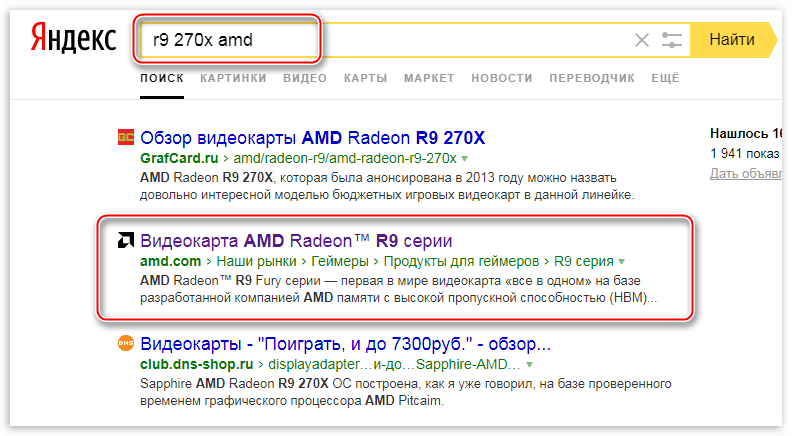

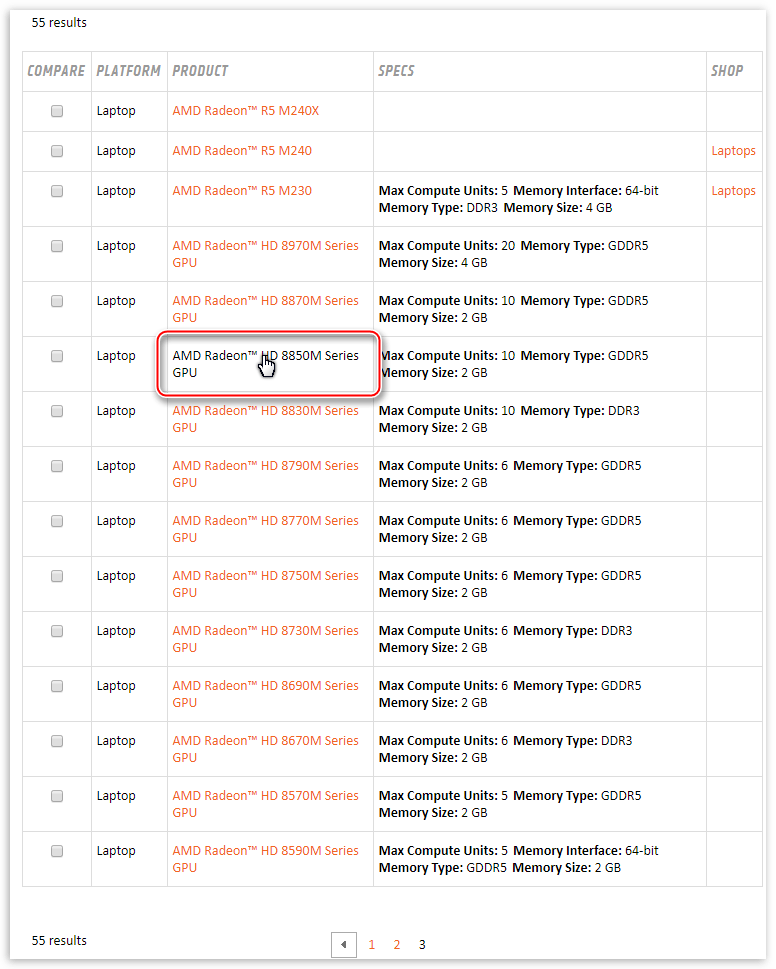
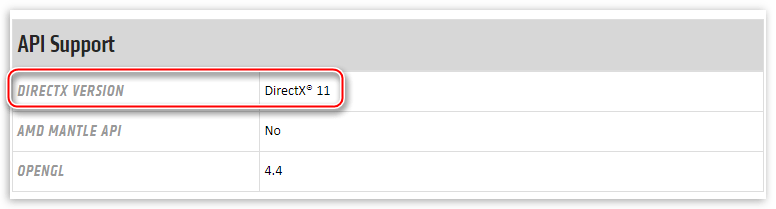
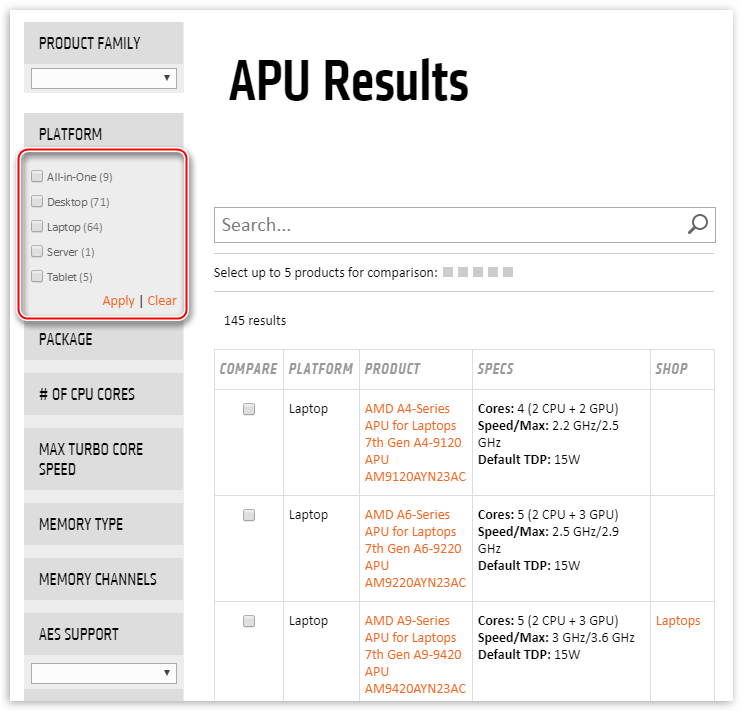
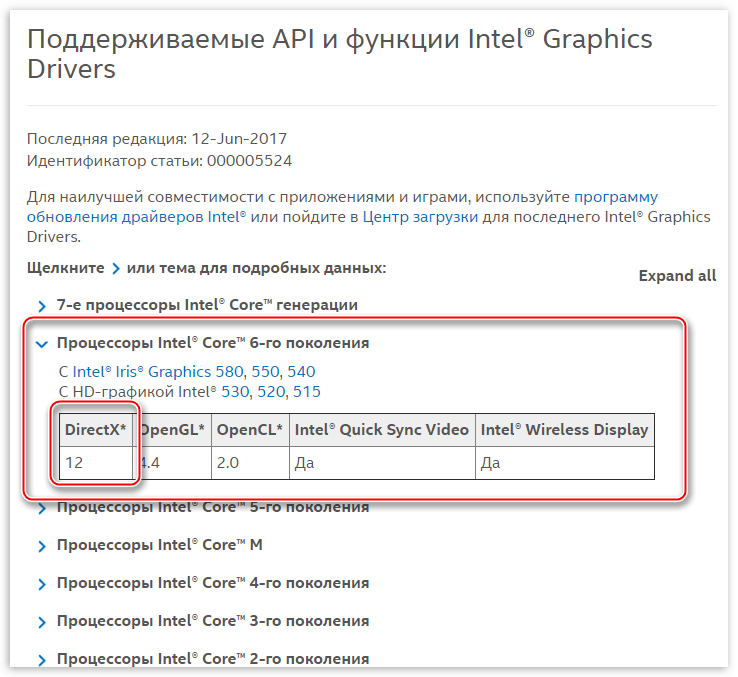
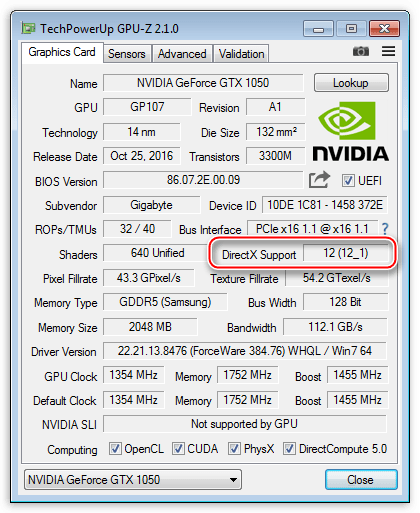













Спасибо вам большое за ответ. Буду пробовать. Если что,завтра ещё напишу